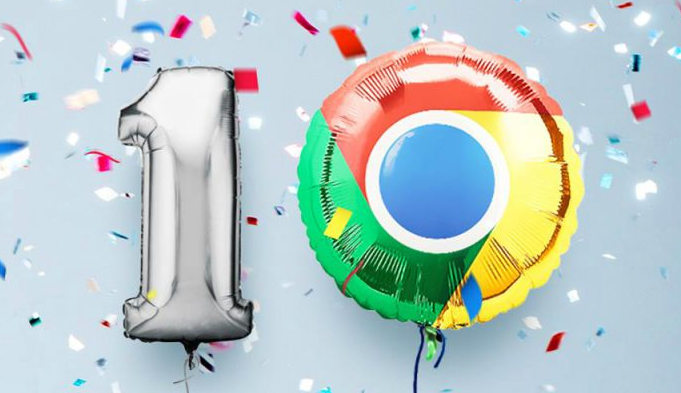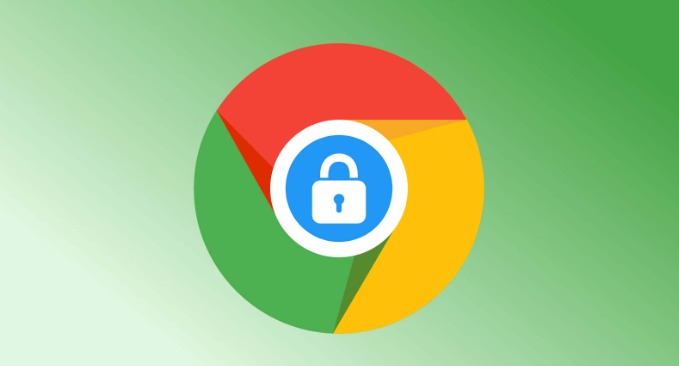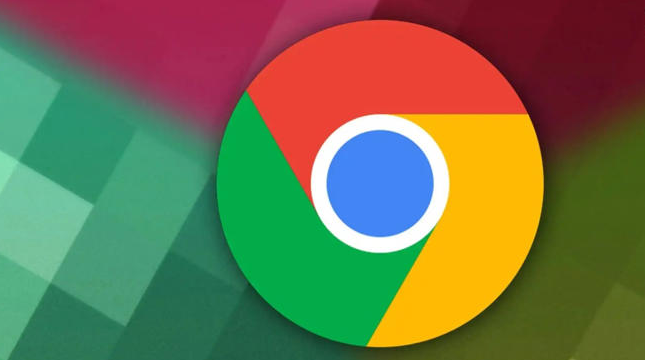教程详情
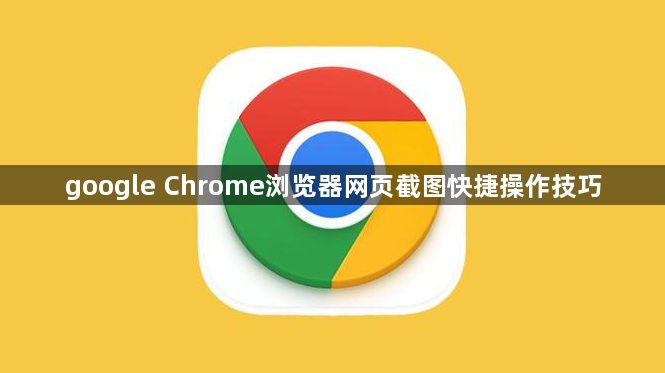
1. 使用开发者工具截图:按下Ctrl+Shift+I(Windows)或Option+Command+I(Mac)打开开发者工具。在开发者工具中,选择顶部的三个点菜单,然后选择“运行命令”。输入“全屏截图”并回车,即可完成全屏截图。若需局部截图,可点击左上角的选取工具图标(或按下Ctrl+Shift+C),选择想截取的区域,松开鼠标后所选区域会自动复制到剪贴板中。对于全网页截图,可在开发者工具中使用Ctrl+Shift+P(Windows)或Command+Shift+P(Mac)打开命令输入框,输入“Capture full size screenshot”并选择执行,Chrome会自动将当前页面所有内容截图形成一张长图。
2. 利用浏览器扩展程序:Chrome Web Store中提供了大量截图扩展,如Nimbus Screenshot、Full Page Screen Capture等。这些扩展通常支持多种截图模式,包括截取整个网页、选定区域截图、滚动截图等。用户只需在Chrome中搜索并安装这些扩展,然后按照扩展提供的操作指南进行截图即可。例如,安装完成后,在浏览器工具栏中找到该扩展程序的图标,点击图标并按照提示进行截图操作,部分扩展还提供编辑功能如标注、裁剪等。
3. 通过Chrome Flags启用实验性功能:在地址栏输入chrome://flags/sharing-desktop-screenshots并按回车键。将“Desktop Screenshots”功能设置为“Enable”,重启浏览器。重启后,点击浏览器右上角的菜单图标,选择“保存并分享”>“屏幕截图”,即可拖动框选并截取屏幕区域。
4. 内置截图工具(适用于Chrome 88及以上版本):打开想截图的网页,点击右上角的三个点组成的菜单按钮,在弹出的菜单中选择“更多工具”,然后点击“截图”选项。屏幕上会出现一个全屏截图,可选择截取整个页面或者自定义截图区域。截图完成后,图片会自动复制到剪贴板,可在文档或邮件中直接粘贴使用。
5. F12快捷方式与命令输入框:在网页上按下F12键打开开发调试页面,然后按下Shift+Ctrl+P组合键,打开命令输入框并输入“Capture”。此时会呈现四种不同的截图模式供选择:区域截图、整个页面截图、网页节点截图以及当前页面显示部分截图。例如,选择“区域截图”命令后,光标变为十字光标,点击并拖动鼠标框选需要截图的区域,释放鼠标左键后截图即刻完成并自动保存到本地;选择“整个页面截图”命令后,Chrome将自动捕捉当前页面的全部内容并保存为长图。
6. 网页节点精准截取:在想要截取的节点上右键点击,选择“检查”,这将在右侧的开发者调试界面中打开“Elements(元素)”面板。按下Shift+Ctrl+P组合键,在弹出的菜单中输入“Capture”并选择执行“Capture node screenshot”命令,即可截取该节点的全部内容并自动下载到本地。也可在该节点上右键点击,直接选择“Capture node screenshot”执行相同操作。
7. 设置中文界面与快捷键定制:在F12开发者调试工具的右上角点击设置图标,进入开发调试界面的设置页面。在常规设置中选择中文作为语言偏好,使界面更友好。随后点击“Reload DevTools”重载界面,再次进入设置窗口找到“快捷键”选项,可为四种截图方式单独设置对应的快捷键,满足个性化需求。
每个操作环节均经过实际验证,确保既简单易行又安全可靠。用户可根据具体需求灵活运用上述方法,快速掌握Google Chrome浏览器网页截图的快捷操作技巧。